Vba: як видалити аркуші без підказки чи попередження
Коли ви використовуєте метод Delete у VBA для видалення певного аркуша в книзі, Excel видасть запит із запитом, чи впевнені ви, що хочете видалити аркуш.
Однак ви можете використовувати такий синтаксис у VBA, щоб видалити аркуш без вікна підказки чи попередження:
SubDeleteSheets ()
'turn off display alerts
Application.DisplayAlerts = False
'delete Sheet1
Sheets(" Sheet1 ").Delete
'turn back on display alerts
Application.DisplayAlerts = True
End Sub
Цей конкретний макрос видаляє аркуш під назвою Sheet1 без будь-яких підказок або попереджень.
Рядок Application.DisplayAlerts=False повідомляє VBA вимкнути всі сповіщення відображення в Excel.
Потім ми використовуємо метод Delete , щоб видалити певний аркуш.
Потім ми використовуємо Application.DisplayAlerts=True , щоб знову ввімкнути сповіщення на дисплеї.
У наступному прикладі показано, як використовувати цей синтаксис на практиці.
Приклад: використовуйте VBA, щоб видалити аркуш без підказки чи попередження
Припустімо, що у нас є така книга Excel, яка містить три аркуші:
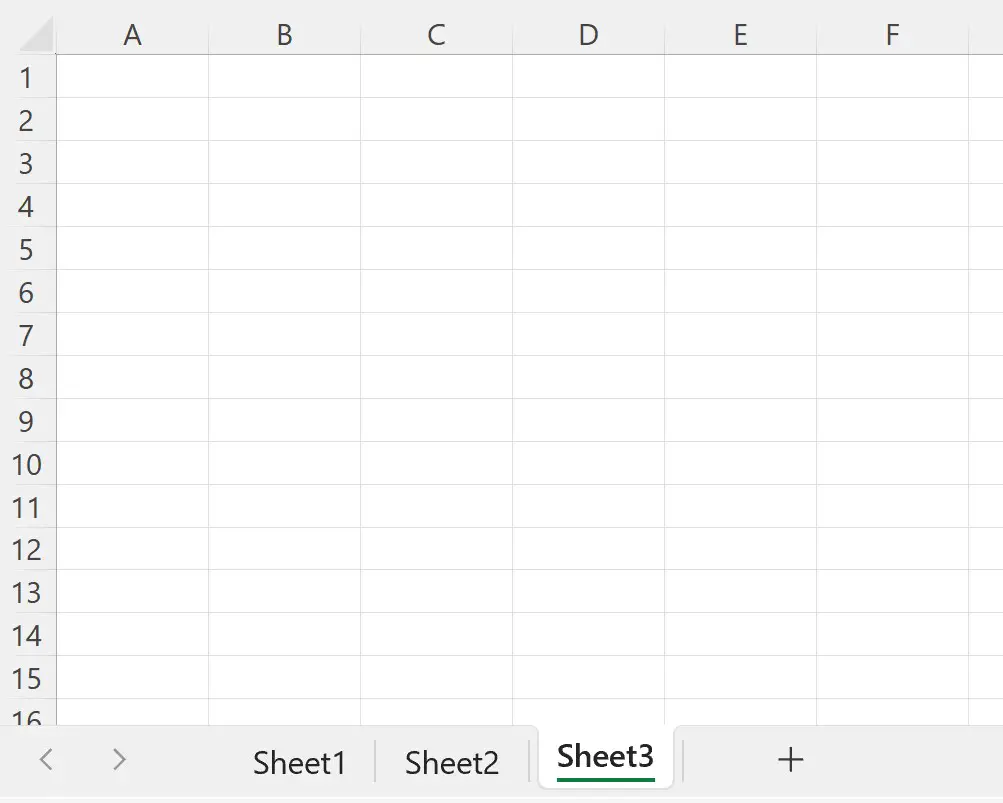
Тепер припустімо, що ми хочемо створити макрос для видалення аркуша під назвою Sheet1 .
Припустимо, ми створюємо такий макрос:
SubDeleteSheets ()
'delete Sheet1
Sheets(" Sheet1 ").Delete
End Sub
Коли ми запускаємо цей макрос, ми отримуємо повідомлення із запитом, чи впевнені ми, що хочемо видалити цей аркуш:
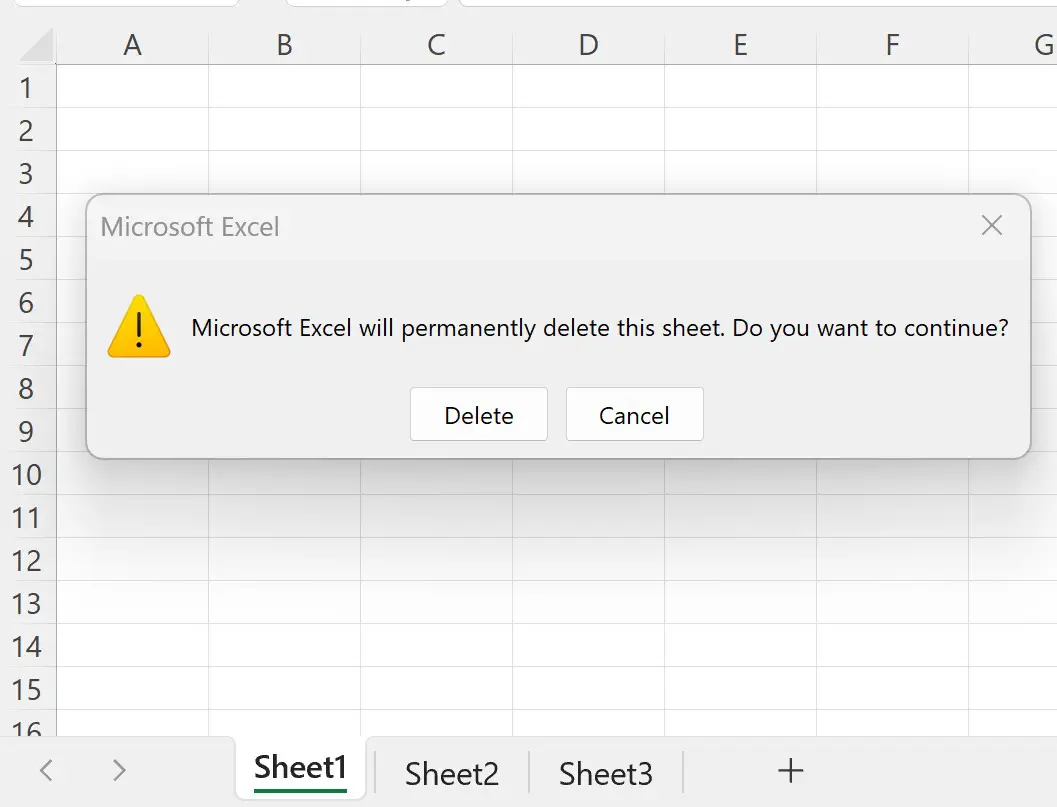
Однак ми можемо створити такий макрос, щоб видалити Sheet1 без будь-яких підказок:
SubDeleteSheets ()
'turn off display alerts
Application.DisplayAlerts = False
'delete Sheet1
Sheets(" Sheet1 ").Delete
'turn back on display alerts
Application.DisplayAlerts = True
End Sub
Коли ми запускаємо цей макрос, аркуш під назвою Sheet1 автоматично видаляється, і підказка не з’являється:
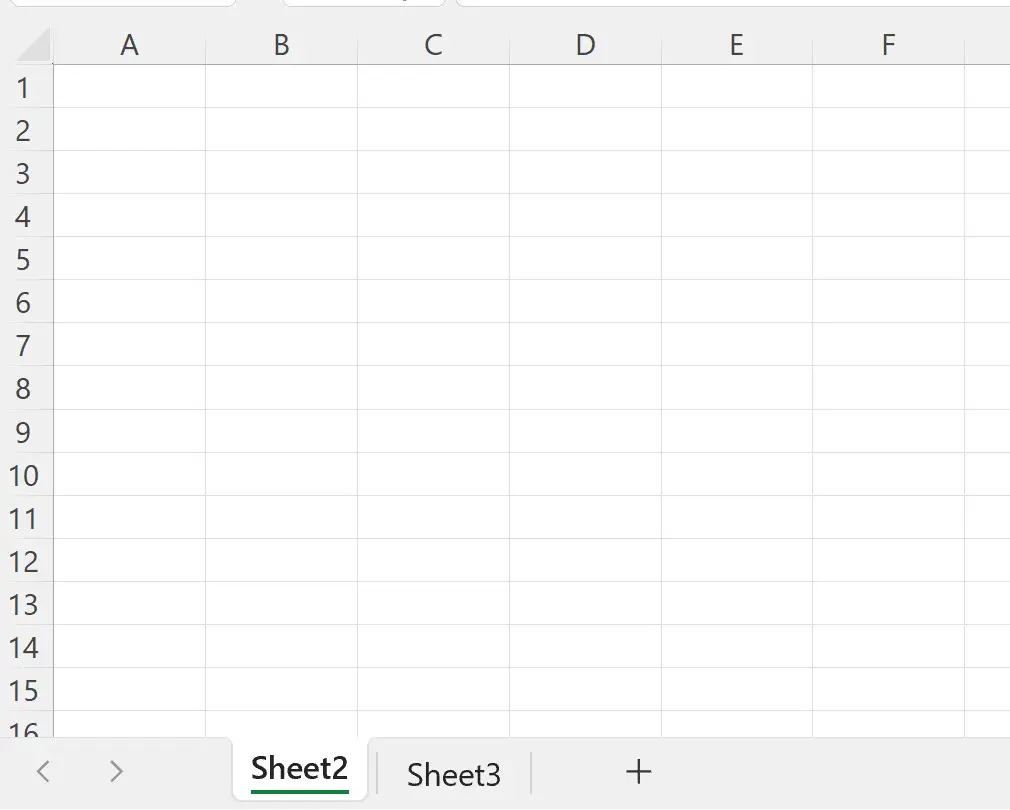
Зауважте, що аркуш 1 було видалено, а два інших залишилися недоторканими.
Додаткові ресурси
У наступних посібниках пояснюється, як виконувати інші типові завдання у VBA:
VBA: Як підрахувати кількість аркушів у робочій книзі
VBA: як отримати дані з іншої книги
VBA: як вставити кілька рядків